Как на Андроиде отключить уведомления?
Как отключить уведомления для любого приложения на Android
Устанавливая каждое приложение, владелец смартфона соглашается с запросами на доступ к определенным данным и возможностям устройства, среди которых есть и система уведомлений. Благодаря этому вы можете быть уверены, что не упустите действительно важные сообщения и напоминания, однако некоторый мобильный софт злоупотребляет этим, распространяя рекламные или частые нерелевантные оповещения.
 Избавиться от назойливых уведомлений можно двумя способами – либо средствами системы Android, либо через настройки внутри самого приложения. Первый случай подходит только для смартфонов, основанных на версии 4.1 и выше, тогда как второй не зависит от модификации ОС.
Избавиться от назойливых уведомлений можно двумя способами – либо средствами системы Android, либо через настройки внутри самого приложения. Первый случай подходит только для смартфонов, основанных на версии 4.1 и выше, тогда как второй не зависит от модификации ОС.
Системное отключение уведомлений
Возможность настройки оповещений начала внедряться с устройств на базе Android Jelly Bean, на таких девайсах можно либо полностью отключить нотификации для каждого отдельного приложения, либо включить все. В Android 6 появилась уже более тонкая настройка, позволяющая регулировать частоту, звук и прочие параметры.
Пользователям последних версий достаточно нажать и удерживать на назойливое всплывающее уведомление, пока не появится возможность управлять им.
 Буквально в два действия можно перевести все оповещения от приложения в беззвучный режим или вовсе заблокировать. Если этого недостаточно, следует перейти в «Другие настройки».
Буквально в два действия можно перевести все оповещения от приложения в беззвучный режим или вовсе заблокировать. Если этого недостаточно, следует перейти в «Другие настройки».
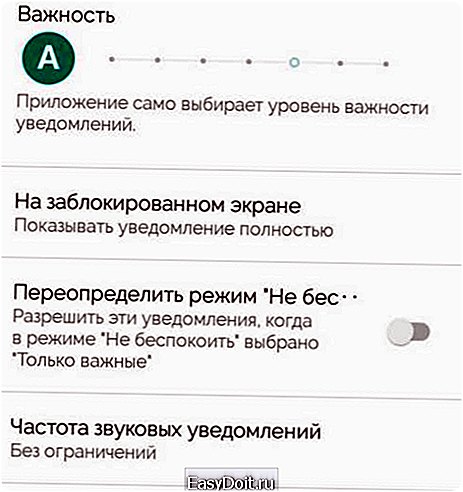
Выключив автоматический режим нажатием на букву «A», вы сможете регулировать уровень важности перемещением ползунка. В зависимости от его положения изменяется:
- Режим звука и вибрации;
- Приоритет уведомления относительно остальных;
- Разрешение на показ сообщений на экране блокировки.
Ниже доступны дополнительные опции, позволяющие определить, какая информация будет доступна на заблокированном экране – таким образом можно разрешить показ всех данных, за исключением личных (например, содержания сообщений) или блокировать уведомления подобного характера и не демонстрировать их без разблокировки девайса.
Также уведомления этого приложения можно перенести в категорию «Важные», и в таком случае они дадут о себе знать даже в режиме «Не беспокоить». Установив ограничение по частоте, вы не услышите более одного оповещения в течение заданного периода времени (от 10 секунд до 30 минут).
Как перейти в раздел уведомлений?
Перейти в то же меню, чтобы настроить нотификации для каждого приложения, можно и другим путем.
Зайдите в настройки телефона. Значок шестеренки расположен в общем меню либо в правой части «шторки».
Под заголовком «Устройство» нажмите по пункту «Приложения». Выбрав в списке подходящую утилиту, кликните по разделу «Уведомления».
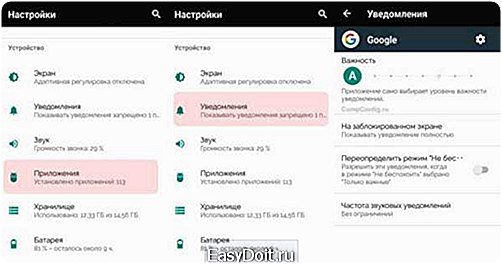
В версиях, предшествующих Android 6, такого раздела нет, вы сможете поставить или снять галочку напротив пункта «Включить уведомления» в настройках выбранного приложения.
Если эта опция отсутствует на вашем телефоне, следует обновить оболочку или обратиться к настройкам самого приложения.
Отключение оповещений в приложениях
Большинство популярных приложений позволяет собственными средствами настраивать все поступающие уведомления – в первую очередь стоит воспользоваться ими, и только если они не решили проблему, переходить к системным настройкам.
Одно из главных системных приложений зачастую оповещает о текущей погоде, пробках и многом другом. Чтобы отключить уведомления от Google:
- Откройте меню жестом слева направо;
- Выберите пункт «Настройки»;
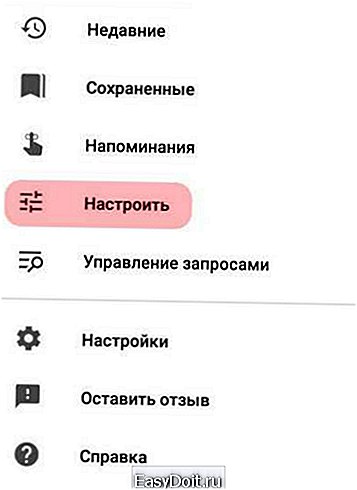
- Откройте раздел «Уведомления»;
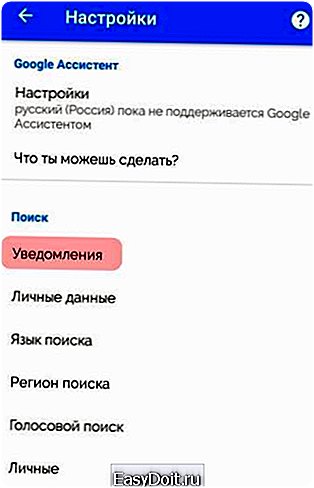
В открывшемся окне можно настроить рингтон и вибросигнал для важных уведомлений, выбрать интересующие данные для оповещения или же отключить все.
 Важные нотификации (например, при входе в аккаунт с нового устройства) полностью отключить не удастся.
Важные нотификации (например, при входе в аккаунт с нового устройства) полностью отключить не удастся.
Соцсети
Крупнейшая социальная сеть периодически беспокоит пользователей не только push-уведомлениями, но также регулярно отправляя SMS на мобильный номер.
Чтобы не получать больше сообщений от Facebook следует, открыв приложение, нажать на крайний правый значок «Меню». В самом низу в разделе «Помощь и настройки» откройте «Настройки уведомлений».
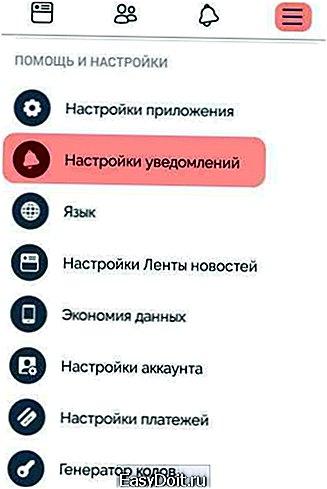
В верхней части вы выбираете, с чем связанные уведомления, вы желаете получать, в нижней – какими способами (среди доступных – push, электронное письмо и SMS).
В приложении от социальной сети «ВКонтакте» схожая система настройки оповещений. Чтобы ее открыть, нажмите в нижнем меню на значок колокольчика, затем на шестеренку в верхней части экрана.
Чтобы отключить нежелательные уведомления, перейдите в одну из категорий и выберите значение «Никакие». В самом низу расположен пункт «Дополнительные настройки», где можно изменить стандартный звук сообщений, цвет индикатора и прочие параметры.
Мессенджеры
Настройка уведомлений в большинстве мессенджеров, как правило, однотипная. Например, в WhatsApp нужно:
- Нажать на значок «Меню»;
- Выбрать пункт «Настройки»;
- Перейти в «Уведомления».
Чтобы отключить все оповещения, измените звук со стандартного на «Без звука», в пункте «Свет» выберите значение «Нет», а также запретите появление всплывающих окон.
compconfig.ru
Как убрать уведомления на Андроид — избавляемся от назойливой опеки
Вообще-то, с одной стороны, уведомления – штука полезная. Благодаря им, вы всегда в курсе происходящих событий, в заботе о вас же, на смартфон приходят какие-то оповещения или предупреждения. Но порою, мне, по крайней мере, так иногда кажется, что присылают их тебе для того, чтобы банально «достать», потому что иногда они приходят в таком количестве, что замучаешься телефон из сумки доставать…

Как убрать уведомления на Андроид
Современные Android-устройства оснащены полезными инструментами, с помощью которых с лёгкостью можно не только сбалансировать показ уведомлений, но и полностью от них избавиться. И сейчас, я расскажу, как это сделать.
На Android 4.1, 4.2, 4.3 (JellyBean) и 4.4. (KitKat)
В четвёртых версиях Андроид вместе с добавлениями в систему новой функциональности, появилась возможность отключить push-оповещения отдельно у каждого приложения. Чтобы выполнить эту процедуру, наши действия должны выглядеть таким образом:
Заходим в меню «Настройки», оттуда переходим в раздел «Приложения», открываем и выбираем то, которое будем настраивать:
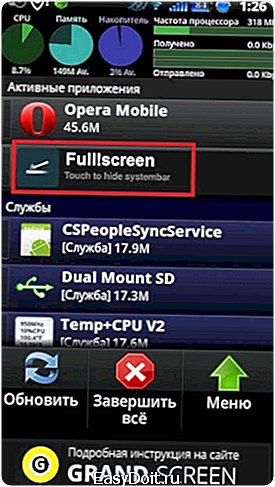
В открывшемся окне снимаем галочку в строке «Включить уведомления»:
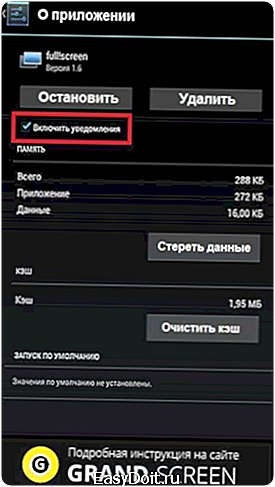
На запрос системы о подтверждении выбранного действия, нажимаем «ОК»:

Однако, у активного пользователя в аппарате Андроид может находиться довольно приличное количество софта и поди разберись, какая именно программа докучает вас сообщениями в панели управления. Для такого случая существует упрощённая схема отключения, о которой почему-то не многие знают.
Как только на дисплее появится уведомление, которое нужно отключить, просто опускаем шторку панели уведомлений, в появившемся окне нажимаем на уведомление и удерживаем до появления кнопки «О приложении», нажимаем на неё, и в открывшемся окне информации отключаем опцию «Включить уведомления» (снимаем галочку, как показано на скриншоте выше) и нажимаем кнопку «ОК».
Если всё-таки вы решите, что уведомления нужно вернуть, то тем же путём возвращаем галочку на место.
На Android 5.0, 5.1 (Lollipop)
В этой версии ОС Андроид система уведомлений была коренным образом усовершенствована. Теперь её настройка значительно упростилась. Управлять функцией можно используя кнопку регулировки звука. Нажав её, мы вызовем окно с выбором режимов работы – «Не беспокоить», «Все» и «Важные» (здесь будут появляться уведомления, которым пользователем присвоен такой статус):
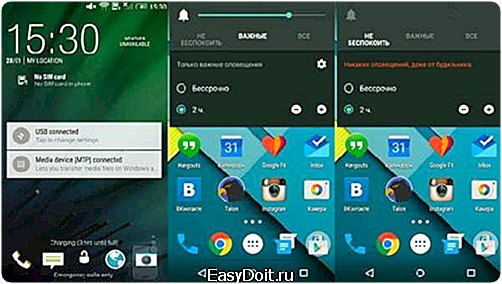
Кроме того, здесь можно задавать продолжительность работы режима, самостоятельно составлять перечень важных для себя служб, устанавливать включение функции в автоматическом режиме в определённое время суток или дней. Так же существует возможность через системные настройки попасть в раздел «Звуки и уведомления».
Функция настройки push-оповещений для конкретного приложения сохранена, чтобы ею воспользоваться, переходим пункт «Уведомления приложений», выбираем нужное, блокируем его. Есть возможность здесь же отключать отображение уведомлений на экране блокировки.
В разделе «Доступ к уведомлениям» можно некоторые оповещения сделать конфиденциальными. В этом случае просмотреть их можно будет только с помощью специальной комбинации.
Если же понадобится исключить внимание группы служб, то можно прибегнуть к помощи раздела с фильтром.
Как убрать уведомления на Андроид с помощью приложений
Кроме описанных способов, есть целый ряд специальных утилит, которые помогут легко и просто справиться с проблемой оповещений.
Мы хотим вам представить одну из них, это поистине незаменимый в этой линейке инструмент — Notification Bar Deluxe, позволяющий поместить в область уведомлений переключатели приложений, контактов, настроек системы, т.д.:
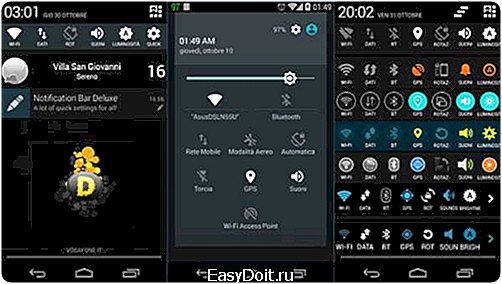
Более подробно, как работает Notification Bar можно посмотреть в видеоролике:
Мы будем рады, если вы в представленном материале нашли для себя что-то полезное. Но не забывайте, что в случае возникших вопросов, мы всегда будем рады на них ответить. Удачи!
grand-screen.com
Отключяем уведомления на Андроид

Все мы вынуждены согласиться с тем, что уведомления – все-таки полезная штука, но что делать, если их приходит слишком много и они начинают раздражать? Конечно же, их можно отключить, этим мы и займемся.
Убираем уведомления:
Вы являетесь обладателем смартфона на базе операционной системы Android 5 и выше? Считайте, что вам повезло. Ведь эти версии позволяют отключить достающие «пиликания» намного быстрее и проще.
Смахните пальцем сверху-вниз, с помощью этого жеста на большинстве устройств открывается шторка уведомлений. Там есть ненужное уведомление, от той программы, от которой получать его вообще не хочется? – Отлично. Нажмите на это самое уведомление и держите до тех пор, пока оно не станет темным.
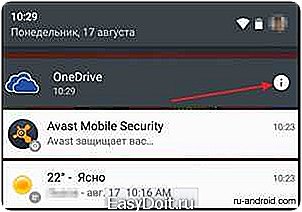
Нажмите на значок «i», как показано на скриншоте выше. Откроется настройка приложения, и именно здесь вы сможете отключить нежелательные для вас уведомления, но только для определенного приложения! Для этого поставьте галочку или сдвиньте ползунок на функции «Заблокировать».
Убираем уведомления на любом устройстве
Но, как ни странно, есть еще один метод отключения уведомлений на последних версиях Android. В настройках смартфона существует раздел «Звуки и уведомления» , именно здесь вы сможете точно настроить все свои уведомления.
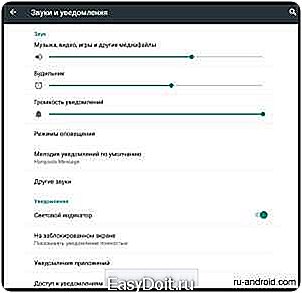
Но что делать, если версия ОС на вашем устройстве ниже 5? Не расстраивайтесь, вы также можете настроить все под себя.
Зайдите в настройки устройства – «приложения». Далее необходимо нажать на надоедающую вас программу или игру. Перед собой вы увидите меню, в котором нужно снять галочку с пункта «Вывод уведомлений».

Ну а если вы хотите отключить все уведомления за раз, то придется ставить устройство в режим «Вибро» или «Без звука». Удачи в настройке!
ru-android.com
Как отключить уведомления на Android?
Уведомления — это отличающая операционную систему Android особенность. В 2000-ых годах мы и представить себе не могли, что в будущем уведомлять о тех или иных событиях научатся отдельные приложения — раньше даже сама операционка могла рассказать лишь о полученном SMS-сообщении или электронном письме. Но некоторые люди считают Push уведомления натуральным злом. Дело в том, что разработчики многих программ переходят за все грани разумного. Уведомления от таких приложений сыплются рекой. А ещё в них может содержаться реклама, отвлекаться на которую никому не хочется. Вот почему многие задумываются о том, как настроить уведомления на Андроид.
Прогресс не стоит на месте
Раньше можно было даже не мечтать об управлении уведомлениями. Пользователь считал за счастье, если разработчик приложения внёс в раздел «Настройки» пункт, касающийся Push уведомлений. Если же его там не было, то отключить их можно было только так называемой «заморозкой» утилиты. Но тогда смысл в её присутствии на смартфоне терялся.
К счастью, сейчас ситуация изменилась. Случилось это с релизом Android 5.0. Компания Google позаботилась о том, чтобы владелец планшета или смартфона смог с легкостью настроить появление тех или иных уведомлений. Более того, отныне отключить уведомления от определенного приложения можно буквально в пару-тройку касаний экрана, воспользовавшись соответствующей панелью. А в будущих версиях Android будет доступна ещё более глобальная настройка панели уведомлений, что должно ещё сильнее облегчить жизнь пользователя.
Отключение уведомлений в несколько тапов
Если вас начинают раздражать уведомления от какого-то какого-то конкретного приложения, то отключите именно их. На это вам потребуется примерно одна минута времени.
Данный способ работает только в Android 5.0 и более свежих версиях операционки!
Шаг 1. Дождитесь очередного появления уведомления от навязчивой программы или игры. Когда это случится — откройте панель уведомлений.
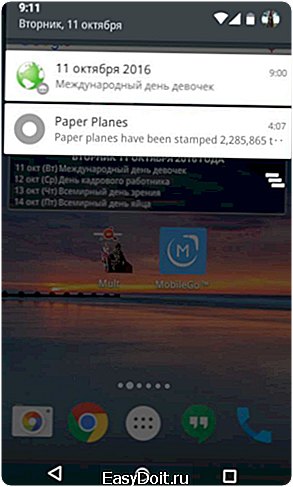
Шаг 2. Удерживайте палец на полученном уведомлении, пока оно не изменит свой цвет на более темный.
Шаг 3. Нажмите на круглую кнопку с буквой «i».
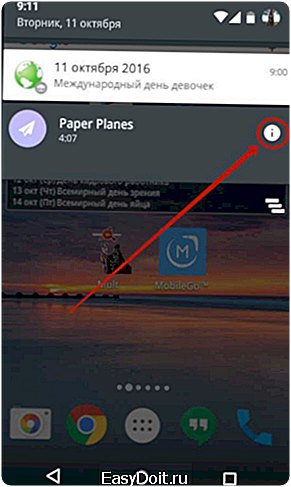
Шаг 4. Вас перенесет в меню, посвященное получению уведомлений от данного приложения. Здесь вы можете активировать флажок около пункта «Заблокировать». После этого вы больше не будете получать оповещения от данной программы или игры.
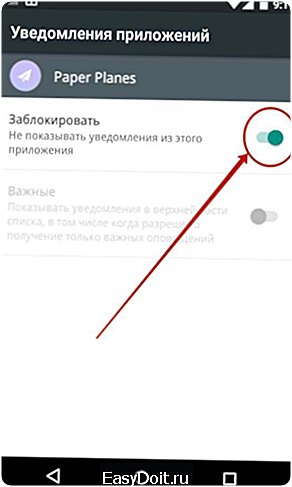
Чуть более долгий способ
Конечно же, не обязательно ждать поступления уведомления, чтобы произвести данную настройку. Можно для этого совершить следующие действия:
Шаг 1. Перейдите в «Настройки».
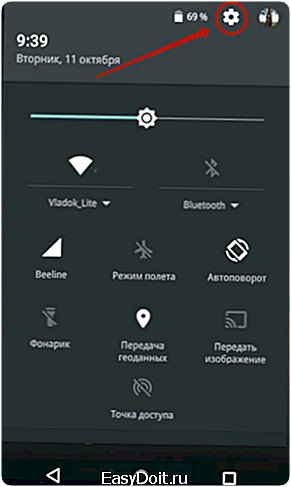
Шаг 2. Зайдите в раздел «Звуки и уведомления».
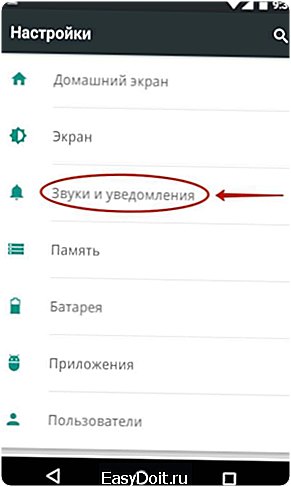
Шаг 3. Нажмите на пункт «Уведомления приложений».
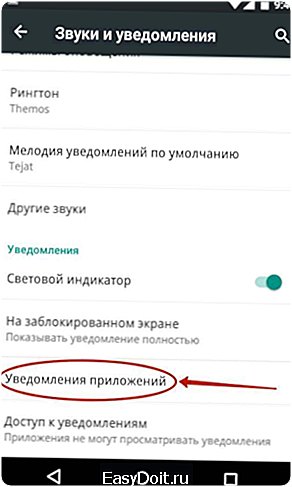
Шаг 4. Выберите неугодную программу.
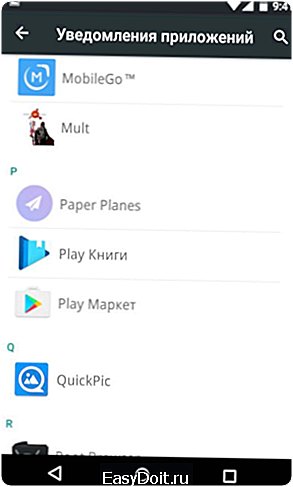
Шаг 5. Так вы попадете в уже рассмотренное нами меню. Поставьте флажок около пункта «Заблокировать».
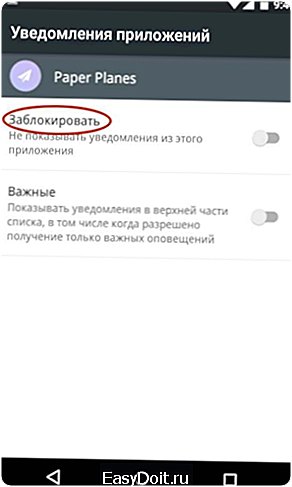
Следует отметить, что на некоторых устройствах количество шагов здорово сокращено. Например, на аппаратах от Samsung, функционирующих под управлением Android 6.0, нужно лишь пройти в раздел «Уведомления», после чего дезактивировать флажки у неугодных приложений.

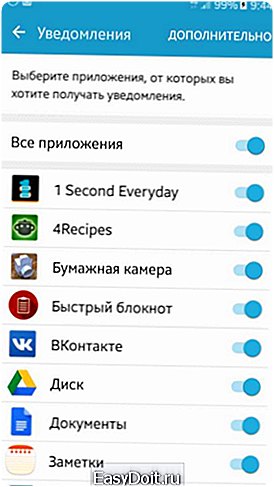
А если вы вообще не хотите получать никакие уведомления, то нужно выключить флажок около самого верхнего пункта «Все приложения».
Устранение уведомлений с экрана блокировки
Некоторые люди очень боятся потерять свой смартфон не из-за последующих финансовых затрат, а из-за того, что чужой человек может получить доступ к личной информации владельца. Такие люди стремятся убрать уведомления с экрана блокировки, чтобы даже они не были видны постороннему лицу. Если раньше провернуть такое было невозможно, то нынешние смартфоны действительно позволяют очистить экран блокировки от лишних элементов. Для этого совершите следующие манипуляции:
Шаг 1. Перейдите в «Настройки».
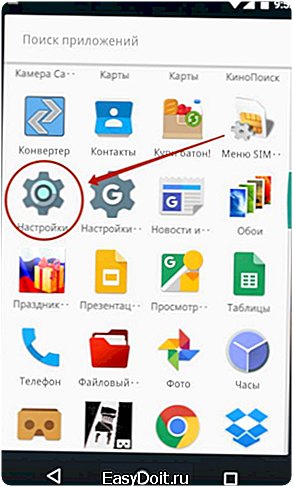
Шаг 2. Проследуйте в уже рассмотренный нами подраздел «Звуки и уведомления». На планшетах Samsung для этого может потребоваться переход во вкладку «Устройство».
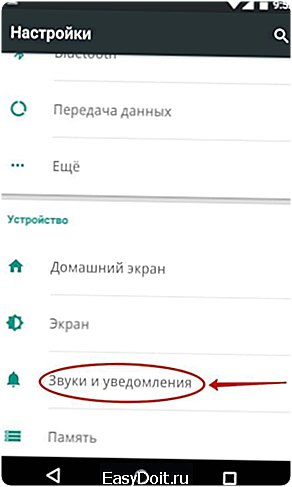
Шаг 3. Здесь вы должны увидеть пункт «На заблокированном экране» (может иметь похожее название). Нажмите на него.
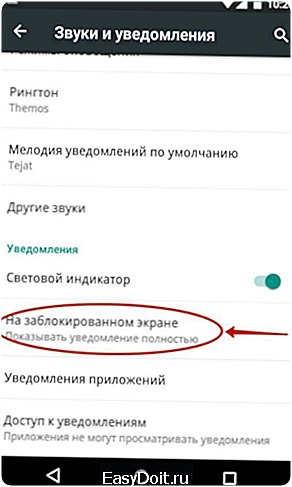
Шаг 4. В отобразившемся контекстном меню выберите «Не показывать уведомления».
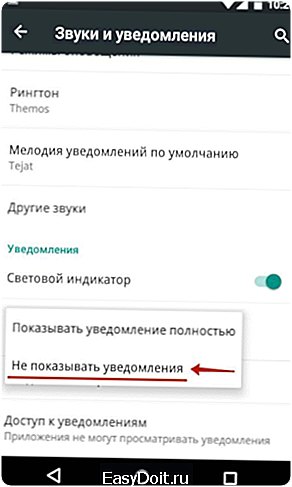
Некоторые устройства предлагают чуть более широкую настройку данной функции. Например, зачастую можно активировать показ заголовков уведомлений, но при этом приказать не показывать содержащийся в них текст.
Подведение итогов
Как ни странно, операционная система Android ещё далека от идеала. Да, она позволяет заблокировать уведомления отдельных приложений. Можно выключить показ и вообще всех уведомлений сразу. Но по какой-то неведомой причине компания Google не даёт отключить звук, воспроизводящийся при получении оповещения о каком-либо событии. Точнее говоря, отключить его можно, но в том числе и для звонков, и для SMS-сообщений. Раздельно же звук для звонков и уведомлений регулируется лишь на избранном числе устройств, обладающих особой оболочкой.
setphone.ru
